ที่อยู่ในโพสต์นี้เป็นปัญหาหลังการอัปเดตในคุณสมบัติข้อความเสียงภาพ iPhone 6s ซึ่งหยุดทำงานทันทีหลังจากติดตั้ง iOS 11 อ่านต่อเพื่อเรียนรู้ว่าทำไมปัญหานี้เกิดขึ้นและสิ่งที่ควรทำเพื่อแก้ไขข้อผิดพลาดและรับคุณสมบัติ สำรองข้อมูลและทำงานอย่างราบรื่นบนอุปกรณ์ iOS ของคุณ
Visual Voicemail เป็นคุณสมบัติที่จดสิทธิบัตรของ Apple ที่นำมาใช้กับอุปกรณ์ iOS ตั้งแต่ปี 2550 ด้วยคุณสมบัตินี้คุณสามารถดูรายการข้อความเสียงและเลือกว่าต้องการฟังแก้ไขหรือลบรายการใด โดยรวมแล้วถือว่าดี แต่เมื่อเร็ว ๆ นี้เมื่อ Apple เปิดตัว iOS 11 ในไตรมาสที่สี่ของปีที่แล้วผู้คนจำนวนมากเริ่มที่จะร้องเรียนมากมายเกี่ยวกับคุณลักษณะวอยซ์เมลภาพที่ไม่ทำงานตามที่ตั้งใจหลังจากอัปเดต iOS เวอร์ชันล่าสุด ตอนนี้ผู้คนต่างก็สงสัยว่าอะไรกับ iOS 11 ที่ทำให้ฟีเจอร์ข้อความเสียงแบบเห็นภาพล้มเหลวกะทันหัน
แต่ก่อนที่เราจะกระโดดลงไปในการแก้ไขปัญหาของเราหากคุณมีปัญหาอื่น ๆ กับ iPhone ของคุณตรวจสอบให้แน่ใจว่าคุณวางหน้าการแก้ไขปัญหาของเราเพราะเราได้แก้ไขปัญหามากมายที่รายงานโดยผู้อ่านของเรา ค้นหาปัญหาที่คล้ายกับของคุณและใช้แนวทางแก้ไขที่เราแนะนำ หากพวกเขาไม่ได้ผลสำหรับคุณหรือหากคุณต้องการความช่วยเหลือเพิ่มเติมให้กรอกแบบสอบถามปัญหา iPhone ของเราและให้ข้อมูลที่ถูกต้องเกี่ยวกับปัญหาของคุณมากขึ้นเพื่อให้เราสามารถให้ทางออกที่ดีที่สุดแก่คุณ
ทำไมข้อความเสียงแบบเห็นภาพไม่ทำงานหลังจากอัปเดตเป็น iOS 11
ไม่ใช่ทุกคนที่อัปเดตเป็น iOS 11 ลงเอยด้วยปัญหาเกี่ยวกับข้อความเสียงแบบเห็นภาพ นั่นคือข้อบ่งชี้ว่าปัญหาถูกแยกออกจากกลุ่มเจ้าของอุปกรณ์ iOS เท่านั้น หนึ่งในสาเหตุที่เป็นไปได้เกี่ยวกับสาเหตุที่เกิดขึ้นคือว่าอุปกรณ์ iOS ได้รับการกำหนดค่าโดยผู้ใช้ปลายทางก่อนหน้านี้อย่างไร ความจริงที่ว่าไม่ใช่ทุกคนที่อัปเดตเป็น iOS 11 ได้ประสบปัญหาอย่างชัดเจนบ่งบอกถึงความแตกต่างในวิธีที่การปรับปรุงผสมผสานกับการตั้งค่าปัจจุบันบนอุปกรณ์ที่รับ สำหรับผู้ที่ไม่ได้พบปัญหากับวอยซ์เมลแบบเห็นภาพหลังจากอัปเดต iPhone เป็น iOS 11 พวกเขาจะต้องโชคดีหรือบังเอิญกำหนดค่าการตั้งค่า iPhone โดยบังเอิญตามโครงสร้างระบบ iOS 11 ที่แท้จริง เป็นไปได้สำหรับการอัปเดตที่สำคัญที่จะทำให้เกิดข้อผิดพลาดโดยเฉพาะอย่างยิ่งหากการตั้งค่าอุปกรณ์ปัจจุบันขัดแย้งกับระบบใหม่ อาจเป็นไปได้ว่าการอัพเดทมีข้อผิดพลาดบางอย่างที่อาจรบกวนการทำงานของ iPhone ในหมายเหตุเชิงบวกปัญหาเหล่านี้มักจะได้รับการแก้ไขด้วยวิธีแก้ปัญหาบางอย่างหากไม่ผ่านการอัปเดตเฟิร์มแวร์การติดตามที่มีโปรแกรมแก้ไขการแก้ไขจาก devs ของ Apple
วิธีแก้ไขและแก้ไขปัญหาเพื่อจัดการกับปัญหาข้อความเสียงแบบเห็นภาพจาก iOS 11
โชคดีที่บางคนไม่นั่งรอและไม่ทำอะไรเลยเมื่ออุปกรณ์มีปัญหา แต่พวกเขาจะพยายามหาวิธีแก้ไขปัญหาแทนที่จะเสียเวลาในการรอให้ patch แก้ไขอย่างเป็นทางการออกมา และเนื่องจากคนเหล่านี้เราจึงสามารถรวบรวมวิธีแก้ไขปัญหาที่เป็นประโยชน์ที่พวกเขาใช้เมื่อพวกเขาจัดการกับปัญหาที่คล้ายกันในอุปกรณ์ iOS มันจะไม่เจ็บถ้าคุณให้ตัวเลือกเหล่านี้ยิงและใช้พวกเขาเพื่อแก้ไขปัญหาภาพข้อความเสียง iPhone 6s ของคุณ หลังจากเสร็จสิ้นแต่ละวิธีตรวจสอบให้แน่ใจว่าได้ทดสอบ iPhone 6s ของคุณเพื่อดูว่าวอยซ์เมลแบบเห็นภาพทำงานได้อย่างถูกต้องอีกครั้งหรือไม่
ก่อนที่คุณจะเริ่มการแก้ไขปัญหาตรวจสอบและให้แน่ใจว่า iPhone 6s ของคุณเชื่อมต่อกับเครือข่ายของคุณและการเชื่อมต่อเครือข่ายมีเสถียรภาพ ข้อความเสียงที่มองเห็นอาจทำงานได้ไม่ดีหากเครือข่ายไม่ต่อเนื่องหรือไม่เสถียร หากคุณได้ตั้งรหัสผ่านสำหรับวอยซ์เมลแบบเห็นภาพลองเปลี่ยนรหัสผ่านและดูว่าจะแก้ปัญหานี้ได้หรือไม่ หากเครือข่ายใช้งานได้ดี แต่วอยซ์เมลแบบเห็นภาพยังใช้งานไม่ได้และการเปลี่ยนรหัสผ่านวอยซ์เมลแบบวิชวลไม่ได้ช่วยให้ดำเนินการต่อและลองใช้ขั้นตอนต่อไปนี้
วิธีแรก: ซอฟต์รีเซ็ต / รีบูต iPhone 6s ของคุณ
วิธีแก้ไขปัญหาแรกและวิธีแก้ไขที่เป็นไปได้ที่คุณไม่ควรพลาดเมื่อจัดการปัญหาซอฟต์แวร์เล็กน้อยคือการรีเซ็ตแบบอ่อน บ่อยครั้งสิ่งที่ต้องทำคือรีบูตเพื่อแก้ไขแอพหรือ iPhone เองที่ทำหน้าที่แปลก ๆ ไม่มีข้อมูลใดที่ได้รับผลกระทบหรือถูกลบในกระบวนการดังนั้นคุณไม่ต้องกังวลเกี่ยวกับการสูญหายของข้อมูล สำหรับผู้เริ่มต้นจะทำการรีเซ็ตแบบนุ่มนวลด้วยวิธีนี้:
- กดปุ่ม Power จนกระทั่งฉลาก Slide to Power off ปรากฏขึ้น
- ลากแถบเลื่อนเพื่อปิดอุปกรณ์ของคุณ
- หลังจาก 30 วินาทีให้กดปุ่ม Power ค้างไว้จนกระทั่ง โลโก้ Apple ปรากฏขึ้น
- รอจนกระทั่ง iPhone ของคุณบูทเสร็จแล้วทดสอบวอยซ์เมลแบบเห็นภาพเพื่อดูว่าตอนนี้ใช้งานได้ตามที่ตั้งใจหรือไม่
มีโอกาสที่ปัญหาจะยังคงมีอยู่จากการรีบูตครั้งแรกดังนั้นคุณจะต้องรีบูตอุปกรณ์ของคุณถึงสามครั้งและดูว่าเกิดอะไรขึ้น หากวิธีนี้ใช้ไม่ได้ผลแสดงว่าถึงเวลาที่ต้องดำเนินการต่อและลองใช้วิธีแก้ไขปัญหาอื่นที่เกี่ยวข้อง
วิธีที่สอง: ตรวจสอบและติดตั้งการปรับปรุงการตั้งค่าผู้ให้บริการ
คุณลักษณะข้อความเสียงที่มองเห็นมีข้อ จำกัด บางอย่างของผู้ให้บริการ หากคุณเปลี่ยนไปใช้แผนโทรศัพท์มือถืออื่นจากนั้นอัปเดต iPhone ของคุณเป็น iOS มีโอกาสที่จะต้องมีการอัปเดตการตั้งค่าผู้ให้บริการของคุณเพื่อให้กลมกลืนกับแพลตฟอร์ม iOS ใหม่ที่ติดตั้งบนอุปกรณ์ของคุณ
- หากต้องการตรวจสอบการอัปเดตการตั้งค่าผู้ให้บริการที่ค้างอยู่บน iPhone 6s ของคุณไปที่การ ตั้งค่า -> ทั่วไป -> เกี่ยวกับ ส่วนจากนั้นตรวจสอบถัดจาก ผู้ให้บริการ หากคุณเห็นการอัปเดตที่รอดำเนินการให้ติดตั้งแล้วดูว่ามีความแตกต่างอะไรบ้าง
รีบู๊ต iPhone 6s ของคุณเมื่อการตั้งค่าผู้ให้บริการได้รับการติดตั้งเรียบร้อยแล้วจากนั้นเปิดใช้วอยซ์เมลแบบภาพเพื่อดูว่าตอนนี้สามารถทำงานได้อย่างถูกต้องหรือไม่
วิธีที่สาม: เปิดหรือปิดโหมด Cellular Data และ Airplane
บางคนพบวิธีแก้ปัญหาด้วยการใช้วิธีแก้ปัญหาเหล่านี้ คุณก็สามารถใช้โอกาสของคุณและให้พวกเขายิง
- ในการเปิดหรือปิดบริการเซลลูลาร์ให้ไปที่การ ตั้งค่า> Cellular-> ข้อมูลเซลลูล่าร์ -> จากนั้นแตะสวิตช์เพื่อปิด รอสักครู่แล้วแตะสวิตช์เพื่อเปิดข้อมูลมือถืออีกครั้ง รีสตาร์ท iPhone ของคุณแล้วดูว่าวอยซ์เมลแบบเห็นภาพทำงานได้อีกครั้งหรือไม่
- หากคุณต้องการลองใช้เคล็ดลับโหมดเครื่องบินให้ไปที่การ ตั้งค่า -> โหมดเครื่องบินไม่ต้อง แตะสวิตช์เพื่อเปิดใช้ หลังจาก 30 วินาทีหรือ 1 นาทีให้รีสตาร์ท iPhone ของคุณ
จากนั้นตรวจสอบและดูว่าแก้ไขฟีเจอร์วอยซ์เมลแบบเห็นภาพบน iPhone ของคุณหรือไม่
วิธีที่สี่: รีเซ็ตการตั้งค่าเครือข่าย
การอัปเดต iOS ที่สำคัญบางครั้งจะแทนที่การตั้งค่าปัจจุบันของคุณดังนั้นจึงมีโอกาสที่การตั้งค่าเครือข่ายใน iPhone 6s ของคุณจะถูกแทนที่หรือเปลี่ยนแปลง เป็นผลให้ฟังก์ชั่นเครือข่ายบน iPhone ของคุณรวมถึงวอยซ์เมลแบบเห็นภาพหยุดทำงาน เพื่อให้แน่ใจว่าไม่ใช่สาเหตุสำคัญคุณสามารถรีเซ็ตการตั้งค่าเครือข่ายและตั้งค่าการเชื่อมต่อเครือข่ายของคุณอีกครั้ง
- หากต้องการรีเซ็ตการตั้งค่าเครือข่ายใน iPhone 6s ของคุณไปที่การ ตั้งค่า -> ทั่วไป -> รีเซ็ต -> รีเซ็ตการตั้งค่าเครือข่าย
iPhone ของคุณเริ่มต้นใหม่เมื่อการตั้งค่าเครือข่ายเสร็จสมบูรณ์ เมื่ออุปกรณ์ของคุณบูทขึ้นพยายามฟังวอยซ์เมลและวางสาย บางคนบอกว่าพวกเขาสามารถดึงข้อความเสียงที่มองเห็นอื่น ๆ จากการทำเช่นนั้น
โปรดทราบว่าการทำเช่นนั้นจะลบรหัสผ่านเครือข่ายของคุณพร้อมกับข้อมูลเครือข่ายอื่น ๆ เช่นการตั้งค่า APN หลังจากรีเซ็ตการตั้งค่าเครือข่ายแล้วตัวเลือกและค่าเครือข่าย iPhone ของคุณจะถูกกู้คืนเป็นค่าเริ่มต้นจากโรงงาน
วิธีที่ห้า: กู้คืน iOS ผ่าน iTunes
การปรับลดรุ่นระบบสามารถพิจารณาตัวเลือกเมื่อจัดการกับปัญหาหลังการปรับปรุงที่ไม่สามารถแก้ไขได้โดยการแก้ไขปัญหาใด ๆ ที่เกี่ยวข้อง ในขณะที่ Apple จะแจ้งปัญหาหลังการอัพเดทผ่านทางการติดตามเฟิร์มแวร์ แต่อาจต้องใช้เวลาสักครู่เพื่อให้โปรแกรมแก้ไขได้มาถึง และโอกาสที่คนจะไม่สามารถสูญเสียคุณสมบัติสำคัญของ iPhone โดยเฉพาะอย่างยิ่งสำหรับผู้ที่ไว้ใจได้มากกับวอยซ์เมลแบบเห็นภาพ ในขณะที่อาจมีทางเลือกอื่นพวกเขาอาจไม่สามารถตอบสนองความต้องการของพวกเขาเป็นภาพเสียงที่ทำ
หากคุณสามารถสร้างการสำรองข้อมูลของเฟิร์มแวร์ iOS ที่เสถียรและก่อนหน้านี้และมีตัวเลือกไม่เพียงพอคุณอาจพิจารณาลดระดับ iOS หรือกู้คืนการสำรองข้อมูล iOS ก่อนหน้า
หากคุณต้องการดำเนินการต่อคุณจะต้องรักษาความปลอดภัยคอมพิวเตอร์ Windows หรือ Mac ด้วยการติดตั้งโปรแกรม iTunes เวอร์ชันล่าสุด จากนั้นเชื่อมต่อ iPhone 6s ของคุณเข้ากับคอมพิวเตอร์โดยใช้ขั้วต่อ USB หรือสาย Lightning ที่จัดมาให้ เมื่อ iTunes รู้จัก iPhone ของคุณให้เลือกอุปกรณ์ของคุณใน iTunes จากนั้นเลือกตัวเลือกเพื่อกู้คืน iPhone 6s ของคุณเป็นการสำรองข้อมูล iOS ก่อนหน้า ทำตามคำแนะนำบนหน้าจอที่เหลือเพื่อทำกระบวนการกู้คืน iOS ให้เสร็จสมบูรณ์
คำแนะนำอื่น ๆ
คุณสามารถโทรหาผู้ให้บริการของคุณและขอความช่วยเหลือเพิ่มเติมในการตรวจสอบบริการบัญชีของคุณเพื่อให้แน่ใจว่าได้รับการสนับสนุนและเปิดใช้งานวอยซ์เมลแบบภาพ ในขณะเดียวกันถ้าคุณมีปัญหานี้และยังไม่ได้ติดต่อฝ่ายสนับสนุนของ Apple คุณควรโทรหาพวกเขาทันทีเพื่อเพิ่มปัญหาและขอคำแนะนำเพิ่มเติม
เชื่อมต่อกับเรา
หากคุณมีปัญหาอื่น ๆ กับอุปกรณ์ iOS ของคุณรวมถึง iPhone 6s คุณสามารถไปที่หน้าการแก้ไขปัญหาของเราหรือกรอกและส่งแบบฟอร์มนี้เพื่อรับความช่วยเหลือเพิ่มเติมจากทีมสนับสนุนของเรา เพียงแค่ให้ข้อมูลที่จำเป็นทั้งหมดกับเราเช่นรุ่นอุปกรณ์ iOS ของคุณรวมถึงรายละเอียดเพิ่มเติมเกี่ยวกับปัญหาที่คุณมีกับอุปกรณ์ของคุณ ตัวอย่างเช่นเมื่อปัญหาเริ่มเกิดขึ้นหรือสิ่งที่คุณทำก่อนที่ปัญหาจะปรากฏขึ้น ด้วยวิธีนี้เราจะสามารถระบุสาเหตุหลักได้ง่ายขึ้นและช่วยคุณในการค้นหาวิธีแก้ไขปัญหาที่ดีที่สุดที่มีอยู่
โพสต์ที่คุณอาจชอบอ่าน:
- ทำไม iPhone 6s ของฉันถึงทำงานช้ามากและจะเพิ่มความเร็วได้อย่างไร? [คู่มือการแก้ไขปัญหา]
- วิธีแก้ไข iPhone 6s ของฉันที่สูญเสียสัญญาณรับสัญญาณไม่ดีลดสัญญาณสุ่มปัญหาเครือข่ายอื่น ๆ [คู่มือการแก้ไขปัญหา]
- วิธีแก้ไข Apple iPhone 6s ที่จะไม่สำรองข้อมูลไปยัง iCloud [คู่มือการแก้ไขปัญหา]
- วิธีแก้ไข Apple iPhone 6s ที่แสดงข้อความแจ้งการยืนยัน Apple ID ต่อเนื่อง [คู่มือการแก้ไขปัญหา]
- วิธีแก้ไขปัญหาหน้าจอสีน้ำเงินของ iPhone 6s Apple แห่งความตาย (โซลูชั่นที่เป็นไปได้)
- วิธีแก้ไขหน้าจอสัมผัสของ Apple iPhone 6s ที่ตอบสนองช้ามากแช่แข็งแบบสุ่มหรือไม่ทำงาน [คู่มือการแก้ไขปัญหา]
- หน้าจอ Apple iPhone 6S หยุดการใช้งานแอปด้วยปัญหาของตัวเอง & ปัญหาอื่น ๆ ที่เกี่ยวข้อง






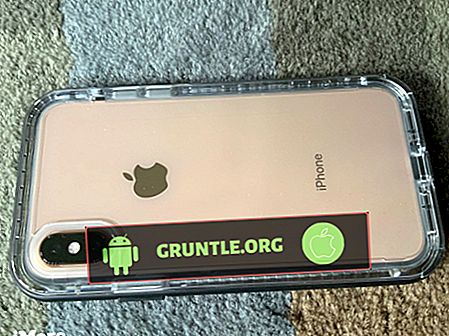
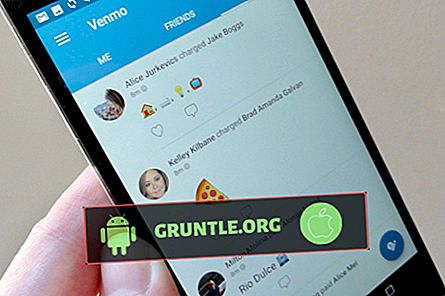
![จะทำอย่างไรถ้า Samsung Galaxy S9 ของคุณทำงานช้ามาก [คู่มือการแก้ไขปัญหา]](https://cdn.gruntle.org/files/1931/1931-min.jpg)